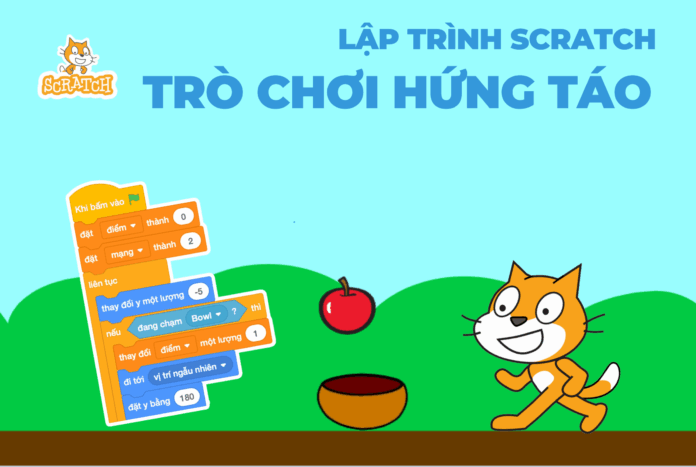Scratch là một ngôn ngữ lập trình kéo thả trực quan được phát triển bởi MIT, đặc biệt phù hợp cho trẻ em và những người mới bắt đầu học lập trình. Với giao diện thân thiện và các khối lệnh đầy màu sắc, lập trình Scratch làm game trở nên vô cùng dễ dàng và thú vị. Bạn có thể nhanh chóng tạo ra những trò chơi tương tác, câu chuyện hoạt hình, hoặc dự án nghệ thuật của riêng mình mà không cần viết một dòng mã phức tạp nào. Bài viết này sẽ cung cấp hướng dẫn lập trình Scratch làm game từ những khái niệm cơ bản nhất đến việc xây dựng một trò chơi hoàn chỉnh, giúp bạn khơi nguồn đam mê sáng tạo và tư duy logic.
I. Scratch là gì và tại sao nên dùng Scratch để làm game?
- Scratch là gì? Scratch là một môi trường lập trình miễn phí, dựa trên khối lệnh (block-based programming). Thay vì gõ code, bạn chỉ cần kéo và ghép các khối lệnh lại với nhau như những miếng ghép LEGO để tạo ra chương trình.
- Tại sao nên dùng Scratch để làm game?
- Dễ học, dễ tiếp cận: Giao diện trực quan, màu sắc bắt mắt, phù hợp với mọi lứa tuổi, đặc biệt là trẻ em.
- Không cần cài đặt: Bạn có thể lập trình Scratch trực tiếp trên trình duyệt web (scratch.mit.edu) hoặc tải ứng dụng về máy.
- Học mà chơi: Việc tạo ra các trò chơi giúp người học tiếp thu kiến thức lập trình một cách tự nhiên và thú vị.
- Phát triển tư duy: Rèn luyện tư duy logic, giải quyết vấn đề, sáng tạo và kiên nhẫn.
- Cộng đồng lớn: Có một cộng đồng Scratchers khổng lồ trên toàn thế giới để học hỏi, chia sẻ và lấy cảm hứng.
II. Các thành phần cơ bản trong giao diện Scratch
Trước khi bắt đầu lập trình Scratch làm game, hãy làm quen với giao diện của nó:
- Sân khấu (Stage): Là nơi hiển thị kết quả của chương trình (trò chơi, hoạt hình của bạn). Các nhân vật (Sprites) sẽ di chuyển và tương tác trên sân khấu này.
- Nhân vật (Sprites): Là các đối tượng có thể lập trình được trong Scratch (ví dụ: chú mèo Scratch, các nhân vật bạn vẽ/nhập từ thư viện). Mỗi nhân vật có thể có nhiều hình dáng (Costumes) và âm thanh (Sounds) khác nhau.
- Khung lệnh (Code Area): Là nơi bạn kéo và ghép các khối lệnh để lập trình cho từng nhân vật.
- Các khối lệnh (Code Blocks): Nằm ở cột bên trái, được chia thành nhiều nhóm màu sắc khác nhau (Chuyển động, Hiển thị, Âm thanh, Sự kiện, Điều khiển, Cảm biến, Các phép toán, Biến số, Các khối của tôi).
- Tùy chỉnh nhân vật (Costumes) và Âm thanh (Sounds): Nằm ở các tab bên cạnh tab Code, cho phép bạn thay đổi hình dáng và thêm âm thanh cho nhân vật.
III. Hướng dẫn lập trình Scratch làm game cơ bản: Game “Hungry Cat” (Mèo đói) 🐱🍎
Chúng ta sẽ tạo một trò chơi đơn giản: chú mèo di chuyển để ăn táo, mỗi khi ăn được táo sẽ ghi điểm.
Bước 1: Chuẩn bị Nhân vật và Sân khấu
- Mở Scratch: Truy cập scratch.mit.edu/editor/ để mở trình chỉnh sửa trực tuyến.
- Xóa nhân vật mặc định: Xóa chú mèo Scratch mặc định bằng cách nhấp vào biểu tượng thùng rác trên hình ảnh chú mèo ở khu vực Sprites.
- Thêm nhân vật “Cat” (Mèo):
- Nhấp vào biểu tượng “Chọn một Nhân vật” (Choose a Sprite) ở góc dưới bên phải khu vực Sprites.
- Tìm và chọn nhân vật “Cat” (chọn phiên bản Cat Flying hoặc Cat Walking tùy thích).
- Thêm nhân vật “Apple” (Táo):
- Tiếp tục nhấp vào biểu tượng “Chọn một Nhân vật”.
- Tìm và chọn nhân vật “Apple”.
- Chọn phông nền (Backdrop):
- Nhấp vào biểu tượng “Chọn một Phông nền” (Choose a Backdrop) ở góc dưới bên phải khu vực Stage.
- Chọn một phông nền phù hợp (ví dụ: “Blue Sky”, “Forest”,…).
Bước 2: Lập trình cho Nhân vật “Cat” (Mèo)
Chúng ta sẽ lập trình để chú mèo di chuyển theo con trỏ chuột.
- Chọn nhân vật “Cat” trong khu vực Sprites.
- Kéo các khối lệnh sau vào Khung lệnh:
- Từ nhóm Sự kiện (Events): Kéo khối
khi bấm vào lá cờ xanh(when green flag clicked). - Từ nhóm Điều khiển (Control): Kéo khối
liên tục(forever). - Từ nhóm Chuyển động (Motion): Kéo khối
đi tới [vị trí chuột](go to [mouse-pointer]). Thayvị trí ngẫu nhiênbằngvị trí chuột(mouse-pointer).
khi bấm vào lá cờ xanh liên tục đi tới [vị trí chuột] - Từ nhóm Sự kiện (Events): Kéo khối
Bước 3: Lập trình cho Nhân vật “Apple” (Táo)
Chúng ta sẽ lập trình để táo xuất hiện ngẫu nhiên, giảm dần và biến mất khi bị mèo chạm vào, sau đó lại xuất hiện.
- Chọn nhân vật “Apple” trong khu vực Sprites.
- Tạo biến số “Điểm số” (Score):
- Từ nhóm Biến số (Variables): Nhấp vào “Tạo một Biến số” (Make a Variable).
- Đặt tên là “Điểm số” (hoặc “Score”). Nhấn OK.
- Kéo khối
đặt [Điểm số] thành [0](set [Score] to [0]) vào đầu chương trình.
- Lập trình di chuyển và tương tác:
- Kéo các khối lệnh sau vào Khung lệnh:
- Từ nhóm Sự kiện (Events): Kéo khối
khi bấm vào lá cờ xanh. - Từ nhóm Hiển thị (Looks): Kéo khối
đi tới lớp trước(go to front layer) để đảm bảo táo luôn ở phía trước. - Từ nhóm Điều khiển (Control): Kéo khối
liên tục. - Từ nhóm Chuyển động (Motion):
- Kéo khối
đặt y bằng [vị trí y](set y to [y position]). Dùnglấy ngẫu nhiên từ [180] đến [180](pick random from [180] to [180]) để đặt táo ở trên cùng màn hình. - Kéo khối
đặt x bằng [vị trí x](set x to [x position]). Dùnglấy ngẫu nhiên từ [-240] đến [240](pick random from [-240] to [240]) để đặt táo ở vị trí X ngẫu nhiên.
- Kéo khối
- Từ nhóm Hiển thị (Looks): Kéo khối
hiện(show). - Từ nhóm Điều khiển (Control): Kéo khối
lặp lại cho đến khi [điều kiện](repeat until [condition]).- Trong điều kiện, từ nhóm Cảm biến (Sensing): Kéo khối
đang chạm vào [con trỏ chuột]?(touching [mouse-pointer]?). Thaycon trỏ chuộtbằngCat.
- Trong điều kiện, từ nhóm Cảm biến (Sensing): Kéo khối
- Bên trong khối
lặp lại cho đến khi:- Từ nhóm Chuyển động (Motion): Kéo khối
thay đổi y một lượng [-5](change y by [-5]) để táo rơi xuống.
- Từ nhóm Chuyển động (Motion): Kéo khối
- Sau khối
lặp lại cho đến khi:- Từ nhóm Biến số (Variables): Kéo khối
thay đổi [Điểm số] một lượng [1](change [Score] by [1]) để tăng điểm. - Từ nhóm Âm thanh (Sounds): Kéo khối
bắt đầu âm thanh [tiếng Pop](start sound [Pop]). (Nếu muốn âm thanh ăn táo, bạn có thể thêm âm thanh mới). - Từ nhóm Hiển thị (Looks): Kéo khối
ẩn(hide).
- Từ nhóm Biến số (Variables): Kéo khối
- Từ nhóm Sự kiện (Events): Kéo khối
khi bấm vào lá cờ xanh đặt [Điểm số] thành [0] đi tới lớp trước liên tục đặt y bằng [lấy ngẫu nhiên từ (180) đến (180)] đặt x bằng [lấy ngẫu nhiên từ (-240) đến (240)] hiện lặp lại cho đến khi [đang chạm vào [Cat] ?] thay đổi y một lượng (-5) thay đổi [Điểm số] một lượng (1) bắt đầu âm thanh [Pop] ẩn - Kéo các khối lệnh sau vào Khung lệnh:
Bước 4: Chạy thử trò chơi!
- Nhấp vào lá cờ xanh ở góc trên bên phải của Sân khấu để bắt đầu trò chơi.
- Di chuyển con trỏ chuột để điều khiển chú mèo ăn táo và xem điểm số tăng lên.
IV. Các tính năng và khái niệm nâng cao trong lập trình Scratch làm game
Khi đã thành thạo các bước cơ bản, bạn có thể khám phá thêm để trò chơi phức tạp hơn:
- Điều khiển (Control):
if ... then ...(nếu … thì …): Thực hiện hành động nếu điều kiện đúng.if ... then ... else ...(nếu … thì … ngược lại …): Hai nhánh hành động tùy theo điều kiện.repeat ...(lặp lại … lần): Lặp lại một số lần nhất định.wait ... seconds(chờ … giây): Tạm dừng chương trình.
- Cảm biến (Sensing):
touching color [màu]?(đang chạm vào màu [màu] ?): Kiểm tra xem nhân vật có chạm vào một màu cụ thể không.key [phím] pressed?(phím [phím] được bấm?): Kiểm tra phím bấm.ask [câu hỏi] and wait(hỏi [câu hỏi] và đợi): Cho phép người dùng nhập liệu.
- Các phép toán (Operators):
- So sánh (
<,>,=), phép tính (+,-,*,/). and,or,not: Kết hợp các điều kiện logic.pick random ... to ...: Lấy số ngẫu nhiên.
- So sánh (
- Biến số (Variables) và Danh sách (Lists):
- Biến số: Dùng để lưu trữ dữ liệu thay đổi được (điểm số, máu, thời gian…).
- Danh sách: Dùng để lưu trữ nhiều giá trị (ví dụ: danh sách các màn chơi, các câu hỏi trong game đố vui).
- Tạo khối của tôi (My Blocks):
- Cho phép bạn tạo ra các khối lệnh tùy chỉnh để gom nhóm các hành động phức tạp thành một lệnh duy nhất, giúp mã lệnh gọn gàng và dễ quản lý hơn.
- Clone (Bản sao):
create clone of [myself](tạo bản sao của [bản thân tôi]): Cho phép tạo ra nhiều bản sao của cùng một nhân vật một cách tự động (ví dụ: nhiều viên đạn, nhiều kẻ địch).when I start as a clone(khi tôi bắt đầu là một bản sao): Lập trình hành động cho các bản sao.
- Sự kiện Broadcast (Phát tin nhắn):
broadcast [message](phát tin nhắn [tin nhắn]): Gửi một tin nhắn đến tất cả các nhân vật.when I receive [message](khi tôi nhận được [tin nhắn]): Nhân vật sẽ thực hiện hành động khi nhận được tin nhắn tương ứng. Rất hữu ích để điều phối hành động giữa các nhân vật (ví dụ: khi game over, khi chuyển màn).
V. Các ý tưởng game để luyện tập với Scratch
- Game đua xe: Xe di chuyển bằng phím mũi tên, né tránh chướng ngại vật hoặc thu thập vật phẩm.
- Game bắn súng đơn giản: Nhân vật bắn đạn, tiêu diệt kẻ địch. Kẻ địch xuất hiện ngẫu nhiên.
- Game mê cung: Nhân vật di chuyển qua mê cung, tránh tường, tìm đường thoát.
- Game đố vui: Hiển thị câu hỏi, người chơi nhập câu trả lời, kiểm tra đúng sai và ghi điểm.
- Game Flappy Bird: Nhấn phím để nhân vật bay lên, tránh các ống cống.
- Game hứng vật phẩm: Vật phẩm rơi từ trên xuống, nhân vật di chuyển ngang để hứng.
VI. Kết luận
Lập trình Scratch làm game là một cánh cửa tuyệt vời để bước vào thế giới công nghệ, nơi bạn có thể biến những ý tưởng sáng tạo thành hiện thực. Với các khối lệnh đơn giản nhưng mạnh mẽ, bạn hoàn toàn có thể tự mình thiết kế và xây dựng các trò chơi tương tác hấp dẫn. Hãy bắt đầu ngay hôm nay, không ngừng thử nghiệm, học hỏi từ cộng đồng và phát triển các kỹ năng lập trình quan trọng cho tương lai!
Bạn đã sẵn sàng để tạo ra trò chơi đầu tiên của mình với Scratch chưa? Bạn có ý tưởng game nào muốn thử sức không?